4.9: Adición de funciones básicas a fórmulas
- Page ID
- 155762
Excel contiene más de 400 funciones incorporadas que se pueden incluir en una fórmula para realizar cálculos comunes. Una función realiza un cálculo sobre datos llamados argumentos para calcular un resultado. Los argumentos son variables o valores que la función requiere y están contenidos entre paréntesis, y generalmente consisten en referencias de celdas, ¡pero también pueden contener constantes, texto, rangos de celdas e incluso otras funciones! La sintaxis de una fórmula que utiliza una función es: nombre de la función (argumento1, argumento2, etc.)
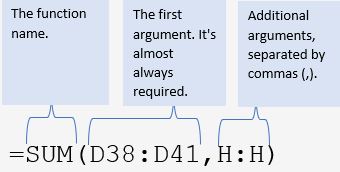
Las funciones se pueden escribir con la ayuda de una información en pantalla, o agregarse desde la ventana Insertar función, que se puede abrir haciendo clic en el símbolo que se encuentra a la izquierda de la barra de fórmulas, o en el lado izquierdo de la Biblioteca de funciones que se encuentra en la pestaña Fórmulas de la cinta de opciones.
símbolo que se encuentra a la izquierda de la barra de fórmulas, o en el lado izquierdo de la Biblioteca de funciones que se encuentra en la pestaña Fórmulas de la cinta de opciones.
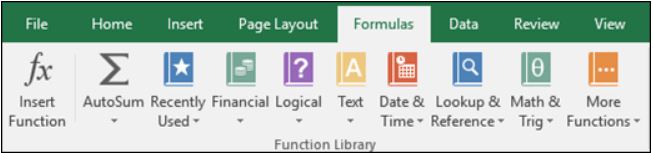
Las funciones más populares también son las más fáciles de comprender, ¡las cuales podrían estar correlacionadas! Algunas de estas funciones más populares son fácilmente accesibles desde el botón Autosuma en el grupo Edición en la pestaña Inicio de la cinta. Busca el símbolo sigma griego. Esta característica es invaluable a la hora de ingresar funciones, especialmente para cálculos comunes calculados a través de las funciones SUMA, COUNT, PROMEDIO, MAX o MIN.
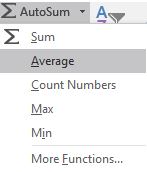
Hay múltiples formas de utilizar Autosuma, pero el siguiente procedimiento es probablemente el más simple. En la captura de pantalla a continuación, supongamos que el deseo es sumar el número de cajas de galletas Thin Mints que se vendieron los primeros 15 días de febrero. Haga B19 la celda activa (la celda de destino) y, a continuación, haga clic en el botón Autosuma. La opción SUM por defecto se insertará en la barra de fórmulas con un rango de celdas por defecto (las celdas de origen) dentro del paréntesis. El rango de celdas que se establece por defecto aparece en la pantalla con un marco de desplazamiento que rodea el rango de celdas. Este rango suele ser correcto, pero no siempre. Si Excel elige el rango incorrecto, simplemente escriba el rango de celdas o use el mouse para volver a seleccionar el rango correcto (método de apuntamiento) y luego haga clic en la marca de verificación Entrar.
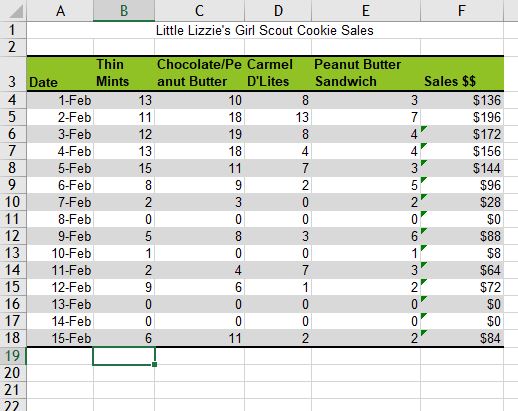
La fórmula por defecto debe ser =SUMA (B4:B18). Una vez enviada esta fórmula, se mostrará el resultado, 97. La intención de la función SUM es bastante autoexplicativa. La función PROMEDIO lleva la función SUMA un paso más allá dividiendo la suma de los valores por el número de celdas en el rango. Las funciones MIN y MAX se utilizan para encontrar los valores más pequeños y mayores en un rango de celdas. Estos pueden ser útiles para identificar datos atípicos que podrían sesgar los resultados. Cada una de estas funciones ignora las celdas que contienen texto o están vacías. Alternativamente, la función COUNT totaliza el número de celdas que contienen valores. Si una celda contiene el valor 0 (cero), se contará. Sin embargo, si la celda está en blanco o contiene el texto cero, la celda no se contará. Esta función es útil para determinar el número de personas que marcan una casilla de verificación en una lista de empleados. Por ejemplo, ¿cuántos empleados se identifican como Veteranos? Los que no, no tendrían un valor, y por lo tanto, no serían contados. Si el deseo de contar todas las celdas que contienen algún dato — utilice la función COUNTA.


